วิธีย้อนกลับข้อความเป็นฟังก์ชันคอลัมน์ใน Excel
ใน Excel ไฟล์ ข้อความเป็นคอลัมน์ คุณลักษณะนี้อาจช่วยให้คุณแบ่งเนื้อหาของเซลล์ออกเป็นหลายคอลัมน์โดยใช้ตัวคั่นเฉพาะ แต่บางครั้งคุณต้องการย้อนกลับไฟล์ ข้อความเป็นคอลัมน์ ฟังก์ชันเพื่อรวมค่าเซลล์ที่แยกออกเป็นเซลล์เดียวตามภาพหน้าจอต่อไปนี้ และบทความนี้ฉันจะพูดถึงวิธีย้อนกลับไฟล์ ข้อความเป็นคอลัมน์ คุณลักษณะในการเชื่อมหลายคอลัมน์ให้เป็นหนึ่งเดียว
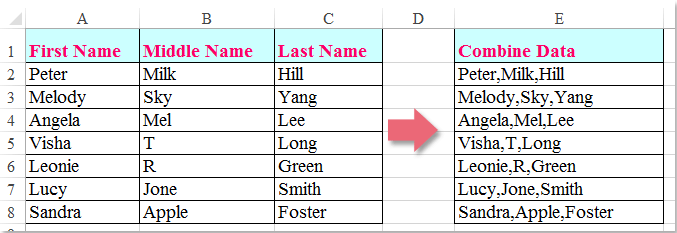
ย้อนกลับข้อความเป็นฟังก์ชันคอลัมน์ด้วยสูตร
โดยปกติคุณสามารถใช้สูตรบางอย่างเพื่อย้อนกลับข้อความเป็นฟังก์ชันคอลัมน์เพื่อรวมคอลัมน์ที่แยกออกมาเป็นคอลัมน์เดียวโปรดทำดังนี้:
1. พิมพ์หนึ่งในสูตรต่อไปนี้ลงในเซลล์ที่คุณต้องการรวมเซลล์คอลัมน์ดูภาพหน้าจอ:
= A2 & "" & B2 & "" & C2
= เข้มข้น (A2, "", B2, "", C2)

2. จากนั้นลากที่จับเติมลงไปที่เซลล์ที่คุณต้องการรวมเซลล์ดูภาพหน้าจอ:
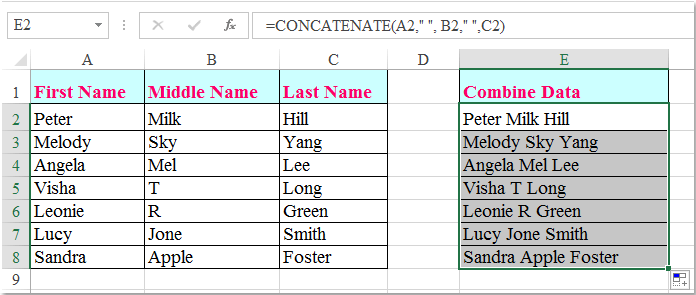
หมายเหตุ: ในสูตรข้างต้น A2, B2และ C2 คือเซลล์ที่คุณต้องการรวมเป็นเซลล์เดียวและค่าที่รวมจะถูกคั่นด้วยช่องว่างคุณยังสามารถรวมเข้ากับตัวคั่นอื่น ๆ เพียงแค่เปลี่ยนช่องว่างเป็นตัวคั่นอื่น ๆ ตามที่คุณต้องการ
ย้อนกลับข้อความเป็นฟังก์ชันคอลัมน์ด้วย User Defined Function
หากจำเป็นต้องรวมคอลัมน์หลายคอลัมน์คุณควรใช้ไฟล์ & ตัวละครเพื่อเข้าร่วมเนื้อหาของเซลล์ทีละตัวมันจะลำบากมาก แต่ด้วยรหัสต่อไปนี้คุณสามารถรวมหลายคอลัมน์เข้าด้วยกันในคราวเดียวได้อย่างรวดเร็ว
1. กด ALT + F11 คีย์เพื่อเปิด Microsoft Visual Basic สำหรับแอปพลิเคชัน หน้าต่าง
2. คลิก สิ่งที่ใส่เข้าไป > โมดูลและวางรหัสต่อไปนี้ในไฟล์ หน้าต่างโมดูล.
รหัส VBA: ย้อนกลับข้อความเป็นฟังก์ชันคอลัมน์:
Public Function ReverseTextToColumns(Rg As Range, Optional D As String = " ") As String
'updateby Extendoffice
Dim xArr
xArr = Application.WorksheetFunction.Transpose(Application.WorksheetFunction.Transpose(Rg.Value))
ReverseTextToColumns = Join(xArr, D)
End Function
3. จากนั้นบันทึกและปิดรหัสนี้กลับไปที่แผ่นงานและป้อนสูตรนี้: = reversetexttocolumns (A2: C2, ",")แล้วลากที่จับเติมลงไปที่เซลล์ที่คุณต้องการใช้สูตรนี้ค่าของเซลล์ทั้งหมดในคอลัมน์จะรวมกันเป็นคอลัมน์เดียวดูภาพหน้าจอ:

หมายเหตุ: ในสูตรข้างต้น A2: C2 คือเซลล์คอลัมน์ที่คุณต้องการรวมเข้าด้วยกันและเครื่องหมายจุลภาค“,” เป็นตัวคั่นเพื่อแยกข้อมูลที่รวมกันคุณสามารถเปลี่ยนได้ตามความต้องการของคุณ
ย้อนกลับข้อความเป็นคอลัมน์ฟังก์ชันด้วย Kutools for Excel
ถ้าคุณมี Kutools สำหรับ Excelด้วยเครื่องมืออันทรงพลัง -รวมแถวคอลัมน์หรือเซลล์โดยไม่สูญเสียข้อมูลคุณสามารถต่อแถวคอลัมน์และเซลล์หลาย ๆ แถวเข้าด้วยกันเป็นแถวคอลัมน์และเซลล์ได้ตามที่คุณต้องการโดยไม่ต้องใช้สูตรใด ๆ ดูการสาธิตด้านล่าง คลิกเพื่อดาวน์โหลด Kutools for Excel!

หลังจากการติดตั้ง Kutools สำหรับ Excelโปรดดำเนินการดังนี้:
1. เลือกเซลล์ที่คุณต้องการรวม
2. จากนั้นคลิก Kutools > ผสานและแยก> รวมแถวคอลัมน์หรือเซลล์โดยไม่สูญเสียข้อมูลดูภาพหน้าจอ:
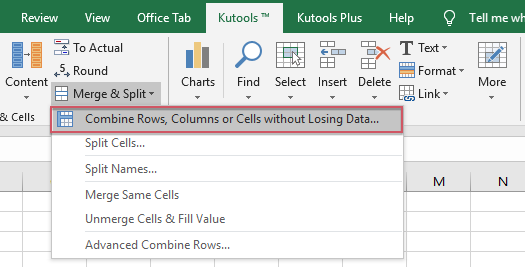
3. ในกล่องโต้ตอบที่โผล่ออกมาโปรดดำเนินการดังต่อไปนี้:
(1. ) เลือก รวมคอลัมน์ ภายใต้ เพื่อรวมเซลล์ที่เลือกตามตัวเลือกต่อไปนี้;
(2. ) ระบุตัวคั่นเพื่อแยกเนื้อหาที่รวมกันภายใต้ ระบุตัวคั่น;
(3. ) จากนั้นเลือกหนึ่งตัวเลือกที่คุณต้องการจัดการกับเซลล์ที่รวมกัน คุณสามารถเก็บหรือลบเนื้อหาจากเซลล์อื่น ๆ และรวมเซลล์เหล่านั้นได้ด้วย
4. จากนั้นคลิก Ok or ใช้คอลัมน์ที่แยกจากกันถูกย้อนกลับเพื่อรวมเป็นคอลัมน์เดียวดูภาพหน้าจอ:

ดาวน์โหลดและทดลองใช้ Kutools for Excel ฟรีทันที!
การสาธิต: ย้อนกลับข้อความเป็นฟังก์ชันคอลัมน์ด้วย Kutools for Excel
สุดยอดเครื่องมือเพิ่มผลผลิตในสำนักงาน
เพิ่มพูนทักษะ Excel ของคุณด้วย Kutools สำหรับ Excel และสัมผัสประสิทธิภาพอย่างที่ไม่เคยมีมาก่อน Kutools สำหรับ Excel เสนอคุณสมบัติขั้นสูงมากกว่า 300 รายการเพื่อเพิ่มประสิทธิภาพและประหยัดเวลา คลิกที่นี่เพื่อรับคุณสมบัติที่คุณต้องการมากที่สุด...

แท็บ Office นำอินเทอร์เฟซแบบแท็บมาที่ Office และทำให้งานของคุณง่ายขึ้นมาก
- เปิดใช้งานการแก้ไขและอ่านแบบแท็บใน Word, Excel, PowerPoint, ผู้จัดพิมพ์, Access, Visio และโครงการ
- เปิดและสร้างเอกสารหลายรายการในแท็บใหม่ของหน้าต่างเดียวกันแทนที่จะเป็นในหน้าต่างใหม่
- เพิ่มประสิทธิภาพการทำงานของคุณ 50% และลดการคลิกเมาส์หลายร้อยครั้งให้คุณทุกวัน!

